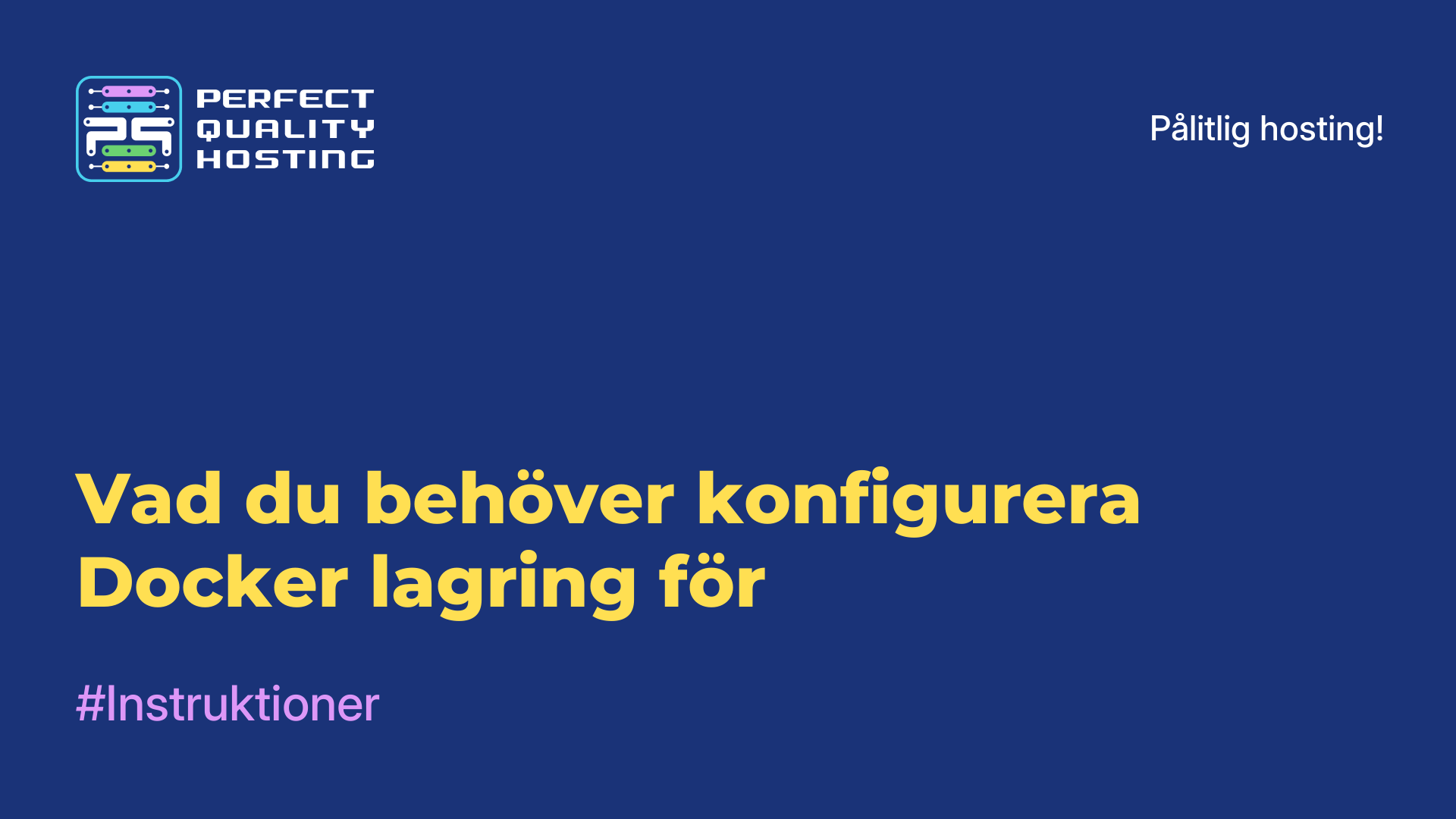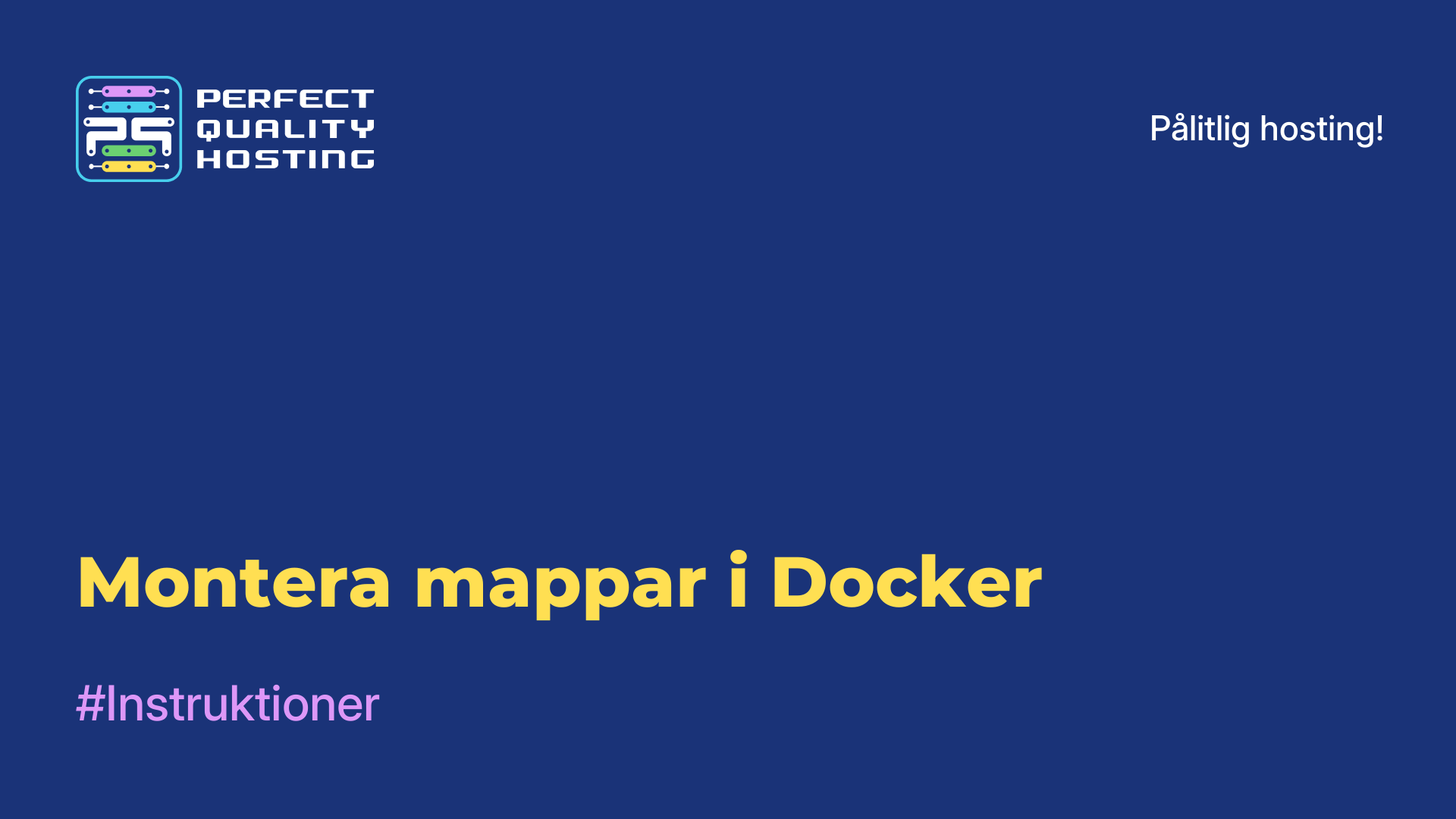-
Storbritannien+44 (20) 4577-20-00
-
USA+1 (929) 431-18-18
-
Israel+972 (55) 507-70-81
-
Brasilien+55 (61) 3772-18-88
-
Kanada+1 (416) 850-13-33
-
Tjeckien+420 (736) 353-668
-
Estland+372 (53) 683-380
-
Grekland+30 (800) 000-02-04
-
Irland+353 (1) 699-43-88
-
Island+354 (53) 952-99
-
Litauen+370 (700) 660-08
-
Nederländerna+31 (970) 1027-77-87
-
Portugal+351 (800) 180-09-04
-
Rumänien+40 (376) 300-641
-
Sverige+46 (79) 008-11-99
-
Slovakien+421 (2) 333-004-23
-
Schweiz+41 (22) 508-77-76
-
Moldova+373 (699) 33-1-22
Så här visar du listan över pågående tjänster
- Hem
- Kunskapsbas
- Så här visar du listan över pågående tjänster
I Linux är en tjänst en bakgrundsprocess som utför en specifik funktion eller uppgift på en dator eller server utan direkt användarinteraktion. Tjänster i Linux körs i bakgrunden, startas ofta vid systemstart och kräver vanligtvis ingen inloggning från användaren.
Varför ska man se tjänster som körs?
Att visa listan över tjänster som körs i Linux är användbart av flera skäl:
- Felsökning och diagnostik: Genom att visa listan över tjänster som körs kan du avgöra vilka tjänster som körs i systemet och vilka som körs för närvarande. Om du upptäcker problem med driften av systemet kan du kontrollera om det finns några fel eller konflikter mellan de tjänster som körs.
- Resurshantering: Tjänster som körs kan förbruka resurser som CPU-tid, minne eller nätverksresurser. Genom att visa listan över tjänster kan du avgöra vilka tjänster som förbrukar mest resurser och eventuellt orsakar ineffektiv användning av systemet.
- Kontrollera automatisk laddning: Genom att visa listan över tjänster som körs kan du se till att endast de tjänster du behöver laddas automatiskt vid systemstart. Du kan kontrollera vilka tjänster som är konfigurerade för automatisk laddning och ändra listan om det behövs.
Så här visar du tjänster som körs i Linux
Om du vill visa listan över körande tjänster (enheter) i systemctl kör du kommandot:
systemctl list-units --type=serviceAntingen bara systemctl utan några parametrar. Då visas en lista över alla tjänster i systemet, deras tillstånd (körs eller stoppas) och annan information om dem.
Du kan också begränsa utdata till att endast gälla tjänster som körs genom att lägga till en parameter:
--state=running: systemctl list-units --type=service --state=runningDå visas endast de tjänster som körs i systemet.
Om du vill ha mer detaljerad information om varje tjänst kan du använda parametern:
--full`: `systemctl list-units --type=service --fullDå visas detaljerad information om varje tjänst, t.ex. beskrivning och filsökvägar.
Du kan också använda filterkommandon i utdata, t.ex. för att hitta en viss tjänst utifrån dess namn:
systemctl list-units --type=service | grep <service_name>Detta hittar tjänsten med det angivna namnet i listan. Observera att du måste ha root-behörighet eller använda prefixkommandot sudo för att visa listan över tjänster som körs.